当サイト「Jetstream」管理人兼ライターの石井順です。いつもご覧いただき、誠にありがとうございます。
先日ついに入手した、Google Pixel デバイス「Pixel 9」「Pixel 9 Pro」用キーボードケース「Clicks for Pixel」。少し使ってみていろいろと気付いたので、今回の記事ではそのいろいろを紹介させていただきます。
「Gemini」ボタン搭載
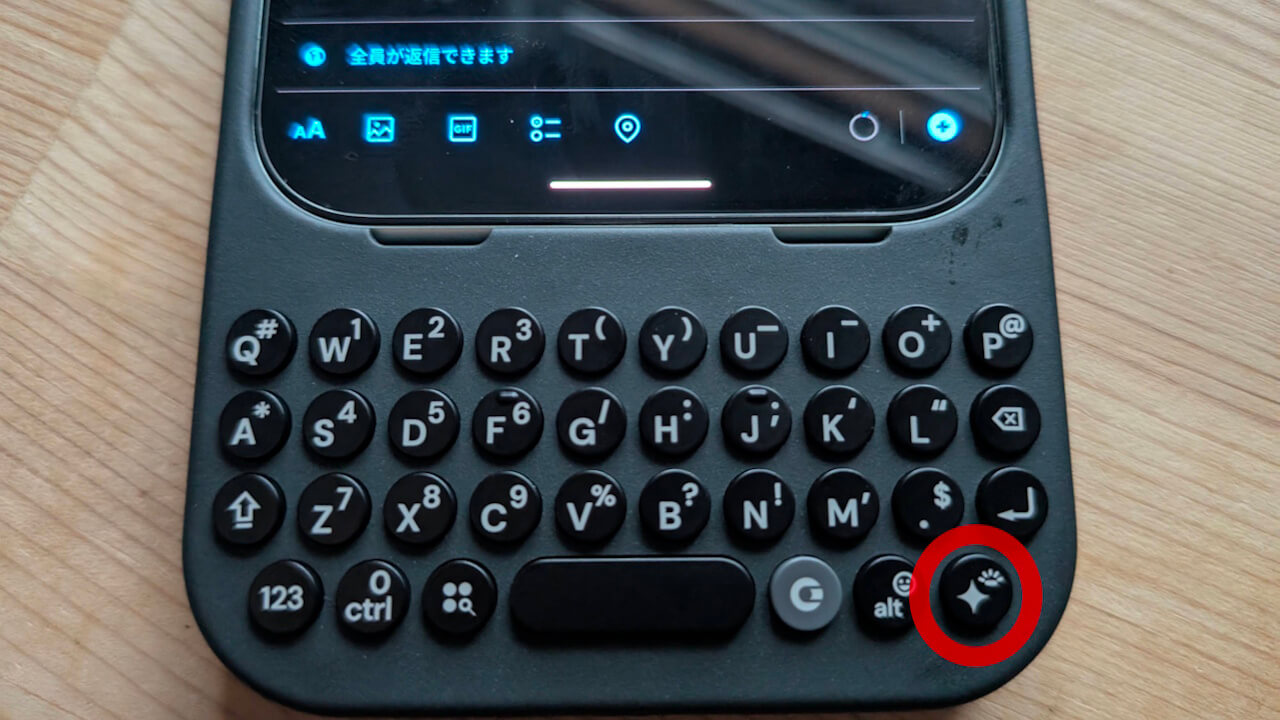
「Clicks for Pixel」、というか(おそらく)「Clicks for Android」、「Gemini」ボタンを搭載しています。
「Gemini」ボタンを押すと、デジタルアシスタントプロンプト入力受付状態の「Gemini」が起動します。意外と便利です。
ちなみに今のところ、「Gemini」ボタン長押しで「Gemini Live」が起動するなどは、特にありません。今後実装して欲しいですね。
ちなみに、🔍
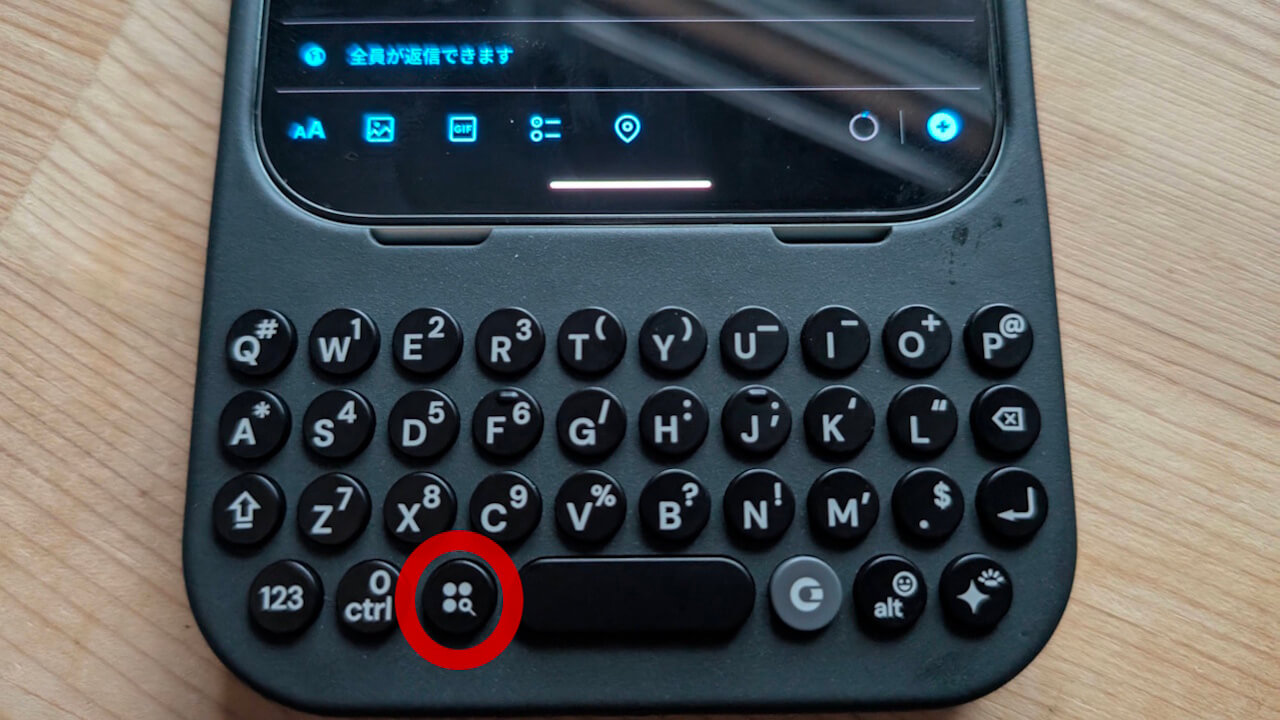
ちなみに「Clicks for Pixel」、というか(おそらく)「Clicks for Android」には、検索ボタン[🔍]も実装されています。
[🔍]ボタンを押すと検索バーが起動するので、すぐに検索を実行することが可能です。これも結構便利ですよ。
入力言語切り替えは[alt]+[123]同時押し(Gboard)
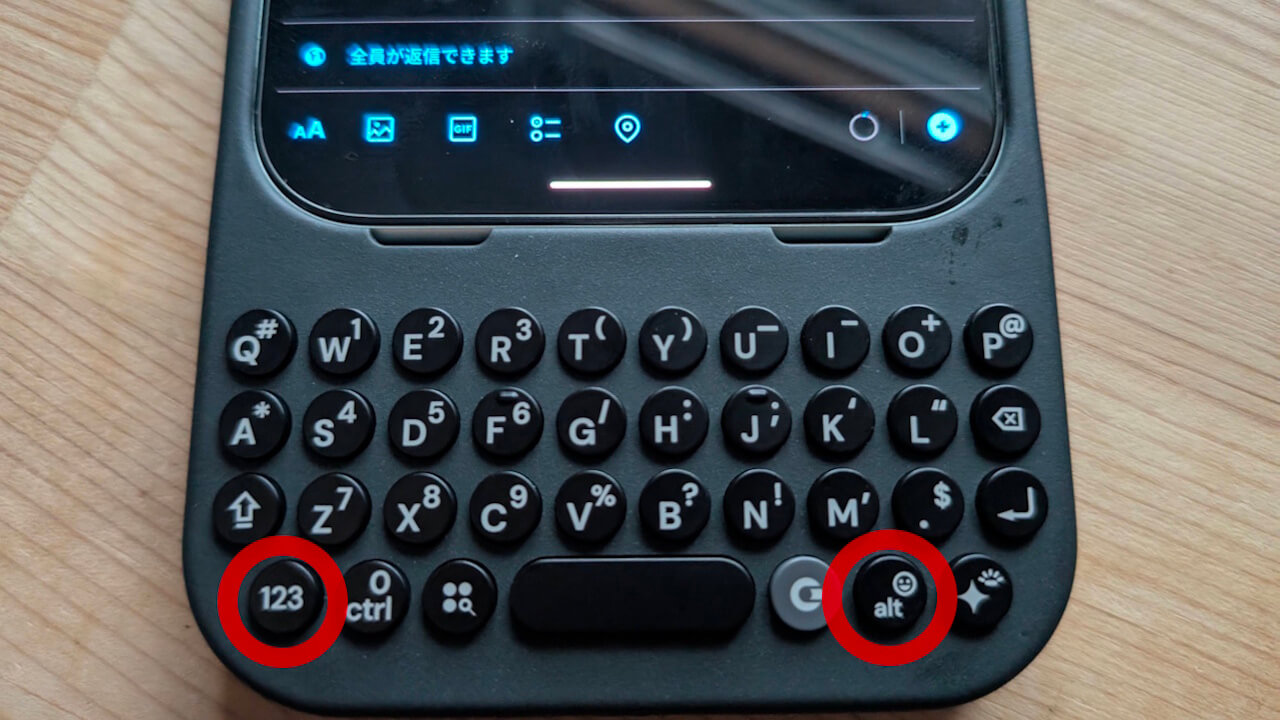
「Clicks for Pixel」、というか(おそらく)「Clicks for Android」の入力言語切り替えは、[alt]+[123]ボタン同時押しです。
ただしこれは、Android 文字入力設定「キーボード」が「Gboard」アプリに設定されている場合です。他の文字入力アプリを利用している場合は、異なるかもしれません。悪しからず。
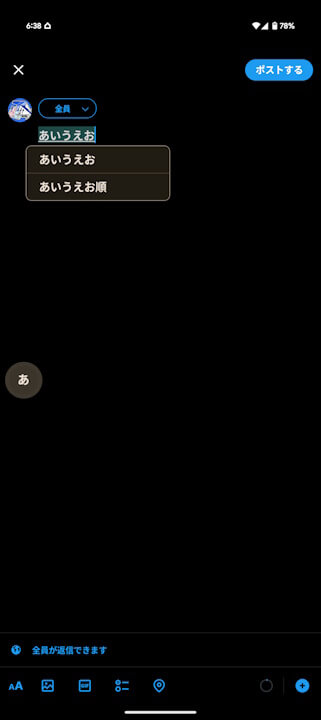
ただし、
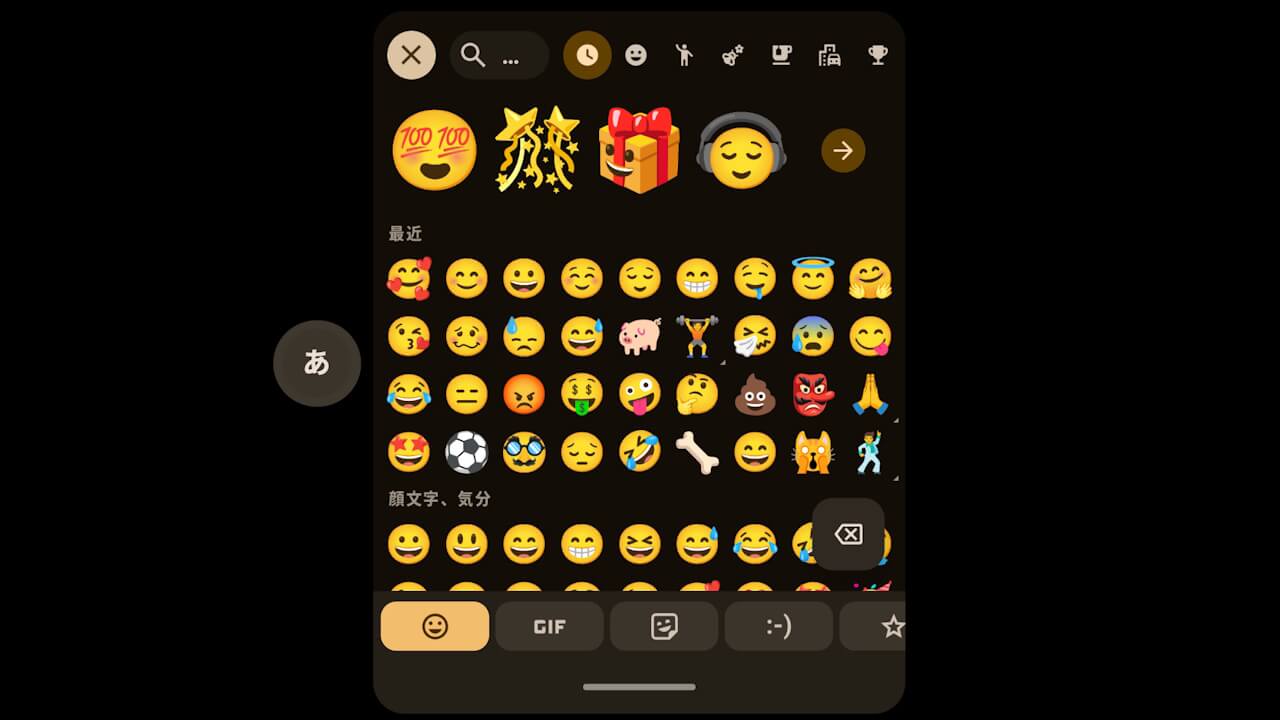
入力言語切り替えは[alt]+[123]ボタン同時押しですが、[alt]+[123]ボタン同時押し操作には絵文字画面キーボード ON / OFF 設定が内包されているので、入力言語と同時に絵文字画面キーボード ON / OFF も同時に行われます。
文字入力に特に支障はないですが、人によってはわずらわしさを感じるかもしれません。
高級な質感

そもそも「Clicks for Pixel」、かなり高級な質感のケースです。
保護性も高くしっかりとしたフィット感で、物理キーボード部分も含めて全体的にかなり高級。画面端部分もディスプレイの高さとほぼ一緒のフラット仕様で画面操作もしやすく、もちろん部土キーボードも打ちやすい。「Clicks」シリーズは単価高めではありますが、この高級感と操作感から、それなりに納得できる価格かもしれません。
今のところ、私が気付いた点はこんな感じです。何か試して欲しいことなどあれば、ぜひコメントを投稿してくださいね。
Clicks 商品ページリンク
追記(入力言語切り替え)
言語切り替えは、[Ctrl]+[Space]の同時押しでも可能でした。
が、[Ctrl]→[Space]の順に押さないと機能せず、[Space]→[Ctrl]では機能しません。若干シビアです。

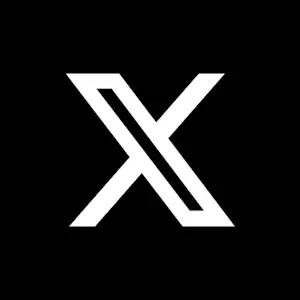
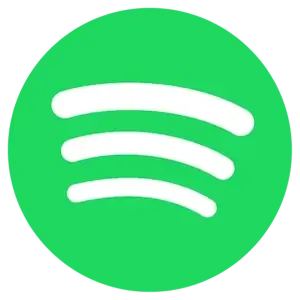
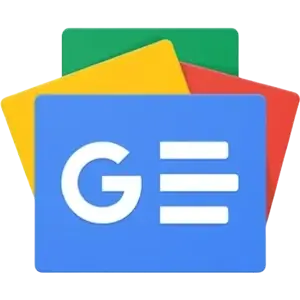

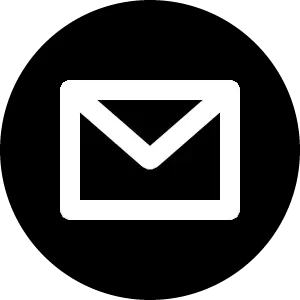


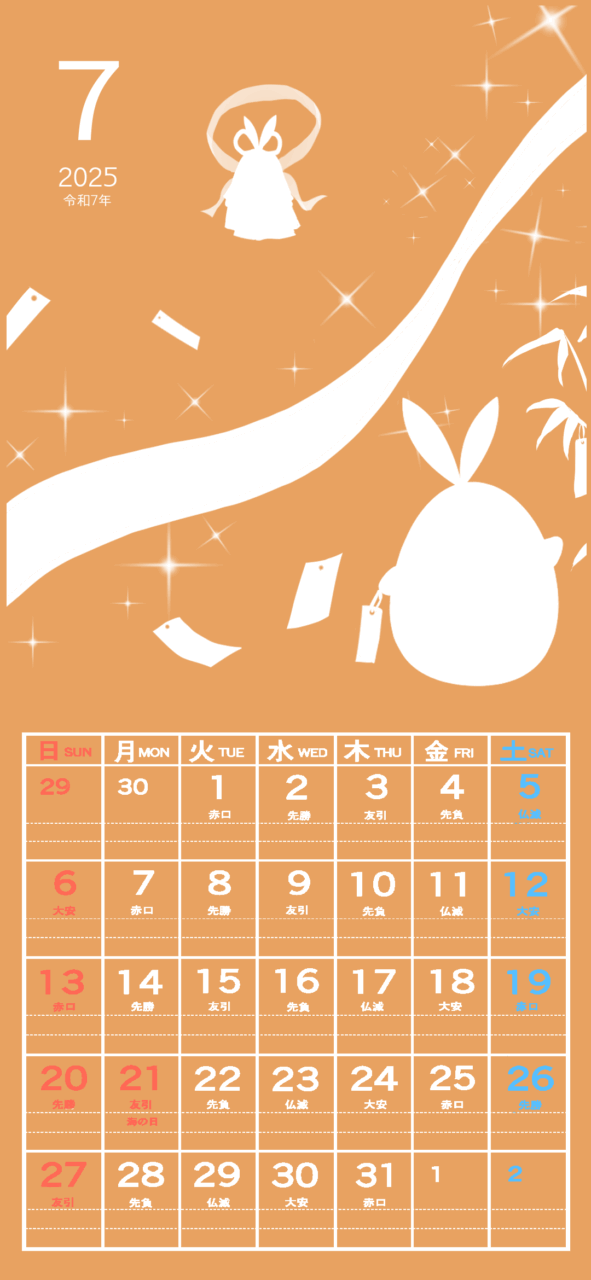
匿名 へ返信する コメントをキャンセル